Итак, двигаемся дальше. И рассмотрим сегодня немаловажный и значимый объект при покорении операционной системы такой как ПРОВОДНИК.
Каждый пользователь рано или поздно столкнется с данной программой и конечно же должен иметь представление и владеть определенными навыками при работе с ней.
В общем то проводник в данном случае это файловый менеджер, который позволяет просматривать и управлять файлами и папками на компьютере. Ну а говоря простым языком – это программа благодаря которой можно открывать, создавать, копировать, перемещать, удалять информацию.
Ну а в этом небольшом уроке мы разберем основные части проводника и посмотрим как здесь отображается информация. А уже в следующем уроке потренируемся с манипуляциями файлов и папок с помощью данного приложения.
Давайте приступим. Для того чтобы запустить программу ПРОВОДНИК необходимо нажать по соответствующему ярлыку на панели быстрого запуска (данная панель находится в нижней части экрана, там, где меню ПУСК.)
Лучшая замена проводника | Far Manager

Существуют и другие способы открыть данный файловый менеджер, но это самый простой поэтому остановимся на нем. Единственное что если вдруг у вас на панели быстрого запуска не оказалось такого ярлыка, тогда второй способ – это сочетание клавиш на клавиатуре Windows + E (английская)
В результате запустится окно программы, которое нам и необходимо рассмотреть. Разобьем его визуально на четыре части и о каждой немного подробнее:
- Инструменты
- Навигация
- Левая рабочая область
- Правая рабочая область

Панель инструментов
Панель инструментов или как ее еще называют ЛЕНТА содержит в себе все необходимые инструменты для работы с программой. Мы рассмотрим некоторые из них в следующем уроке, когда будем учится выполнять определенные действия с файлами и папками. Данная панель динамическая, ее внешний вид может меняться в процессе работы с ПРОВОДНИКОМ, поэтому не пугайтесь если Ваша ЛЕНТА отличается от изображенной ниже.

Панель навигации
Данная панель показывает результат перехода по папкам. То есть отображает путь от начальной папки до конечной, чтобы Вы знали где находитесь и видели каким путем сюда добрались. Так же есть возможность возвращаться на уровень вверх, то есть к родительской папке и отменять последний переход, то есть на шаг назад.

В моем случае панель навигации (изображение выше) информирует меня о том, что я нахожусь в папке МОИ ФОТО которая в свою очередь находится в папке ИЗОБРАЖЕНИЯ.
Основная рабочая область
Ну и наконец рассмотрим то, для чего собственно мы все здесь сегодня и собрались – это рабочая область ПРОВОДНИКА. Она разбита еще на две части для удобства работы. Соответственно левая и правая.
ТРЕШ ОБЗОР фильма ПРОВОДНИК (Стыд от Фонда Кино)

Левая часть выполнена в иерархическом стиле, то есть нажав два раза по определенной папке или по стрелочке слева, открывается список дочерних (вложенных) папок. Здесь отображаются только диски и папки. Файлы же отображаются в правой части

Правая часть по сути то же самое что и левая, просто здесь применен другой стиль отображения информации. Для чего это реализовано узнаете в следующем уроке, когда мы рассмотрим основные операции с файлами.
Правая часть как правило более задействована в работе поэтому остановимся на ней. Если в левой части выделить ЭТОТ КОМПЬЮТЕР (родительская папка самого верхнего уровня) то в правой отобразятся две категории:
- Папки
- Устройства и диски

В категорию ПАПКИ включены наиболее популярные папки, по мнению разработчиков, в которых можно хранить личную информацию. Например, в папку ИЗОБРАЖЕНИЯ можно складывать фотографии, в папку ВИДЕО – видеозаписи и т.д. ЗАГРУЗКИ хранит в себе файлы скачанные с интернета. Если в папку РАБОЧИЙ СТОЛ скопировать или создать какой-то файл, то он высветиться на Вашем рабочем столе, ну и если удалить, то соответственно, удалится. Об этом мы еще поговорим на практике в следующем уроке.
Вторая категория УСТРОЙСТВА И ДИСКИ. Здесь отображаются все диски подключенные в данный момент к компьютеру. Значит если подключить, например, флешку к компьютеру, то он найдет ее, присвоит букву и отобразит в этой категории. И далее с этой флешкой можно уже работать (копировать информацию, удалять и т.д.).
Вид правой рабочей области кстати говоря можно менять, щелкнув ПРАВОЙ кнопкой мыши по пустому месту данной области и из выпадающего пункта меню ВИД выбрать более подходящий.

Можете попробовать все варианты и оставить наилучший.
В общем то здесь все. Цель урока достигнута. Мы узнали что такое ПРОВОДНИК и каким образом отображается информация в нем. Теперь переходим к следующему уроку, так сказать практике, где я постараюсь объяснить Как работать в ПРОВОДНИКЕ.
Ну и напоследок не могу не сказать о стороннем файловом менеджере — Total Commander. Это достойная замена ПРОВОДНИКА являющаяся на сегодняшний момент самой популярной вне конкуренции. Огромное количество пользователей полюбили эту программу за простоту и удобство. Если тема заинтересовала, то давайте попробуем Скачать и установить Total Commander вместе (нажмите по ссылке для перехода).
Источник: megamozg.pro
Знакомство с проводником Windows
Для запуска проводника следует выбрать команду главного меню Windows Другие программы * Стандартные * Проводник (More Programs * Accessories * Windows Explorer). После запуска программы на рабочем столе появится ее окно (Рис. 2.1), внешний вид которого может значительно различаться, в зависимости от настроек программы. В основном эти различия связаны с внешним видом области просмотра содержимого выбранной папки.
В верхней части окна программы, как и во всех других программах, расположен заголовок. В качестве названия в
заголовке используется имя текущей папки, с которой проводник работает в настоящее время. Ниже расположены меню и панели инструментов, с помощью которых вы можете выполнять различные действия с файлами и папками компьютера. Возможно, на вашем компьютере некоторые кнопки на панели инструментов будут сопровождаться надписями, поясняющими назначение данных кнопок. Поле Адрес (Address) позволяет вводить полный путь к файлу или папке для быстрого доступа к ним.
Центральная часть рабочего окна проводника разбита на несколько областей. Слева расположен список всех дисков и папок вашего компьютера. С его помощью вы можете легко выбрать любую папку, чтобы просмотреть ее содержимое. Содержимое выбранной папки отображается в правой области окна программы.
В центральной области расположены команды, с помощью которых вы можете выполнять различные операции над файлами, переходить к важным папкам и просматривать информацию о выбранном файле. Чтобы изменить пропорции между этими областями, необходимо подвести указатель мыши к разделяющей их границе. Указатель мыши изменит свою форму. Если вы нажмете кнопку мыши и, не отпуская ее, переместите границу вправо или влево, вы можете установить новые размеры областей.
Вы также можете раскрывать и сворачивать списки задач, расположенные левее содержимого выбранной папки. Все действия, которые вы можете выполнить, разделены на три списка. В верхней части расположен список действий по работе с текущей папкой или с выделенным файлом. Ниже расположены ссылки на важные папки вашего компьютера. Эти ссылки позволяют быстро перейти к нужной папке.
Последний список, расположенный еще ниже, содержит информацию о выбранной папке или файле. Каждый список имеет свой заголовок, в правой части которого расположена круглая кнопка. Если кнопка выглядит, как, список свернут, и в панели виден только его заголовок. Нажмите кнопку, список раскроется, и кнопка изменится. Нажав кнопку, вы свернете список.
Можно свернуть некоторые списки, Оставив другие раскрытыми (Рис. 2.2,).
Список файлов текущей папки, отображаемый в правой части окна, также может иметь самый разный вид. Нажав кнопку на панели задач, вы откроете вспомогательное меню с командами выбора внешнего вида списка. Можно отображать файлы в виде маленьких или больших значков, причем рядом будет выведена дополнительная информация о файле (Рис. 2.2).
Если в папках, которые вложены в текущую папку, находятся графические файлы, на значках этих папок вы увидите эскизы нескольких изображений из таких файлов. Вариант табличного просмотра кроме имени файла выводит его размер, дату последнего сохранения и тип. Щелкнув мышью на заголовке любого столбца таблицы, вы отсортируете список файлов по возрастанию этого параметра.
Повторный щелчок отсортирует файлы по убыванию. С помощью этих приемов легко найти, например, самый большой файл в данной папке, или самый новый. Очень удобен просмотр эскизов файлов (Рис. 2.2). Чаще всего такой режим используется при работе с изображениями.
Вы можете попробовать самостоятельно переключиться в разные режимы и познакомиться с особенностями отображения информации в этих режимах.
Источник: www.oszone.net
Настройка внешнего вида проводника в Windows 7
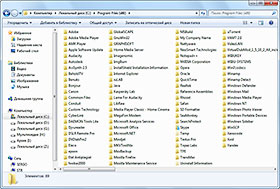
Проводник в Windows является штатным средством навигации операционной системы по файлам и папкам жестокого диска компьютера. Иногда его называют обозреватель или эксплорер по названию его файла explorer.exe, но его не стоит путать с браузером интернет эксплорер (internet explorer) предназначенным для просмотра веб-страниц в сети интернет. Они являются близкими родственниками, и даже исполняемый файл интернет эксплорера имеет схожее имя iexplore.exe.
Проводник в Windows запускается автоматически при загрузке операционной системы. Рабочий стол это тоже Проводник, который показывает содержимое определенной папки, просто он имеет вид отличный от всех остальных. Другими словами, все ярлыки программ и файлы (кроме некоторых системных, таких как «Мой компьютер», «Корзина» и т.д.) которые вы видите на своем рабочем столе, хранятся в папке.
Папок таких две, первая имеет адрес C:ПользователиОбщиеОбщий рабочий стол или по другому C:UsersPublicDesktop в ней хранятся данные для всех пользователей компьютера. Вторая папка с адресом C:ПользователиИмя пользователяDesktop или C:UsersИмя пользователяDesktop хранит ярлыки и файлы конкретной учетной записи на компьютере. В итоге на рабочем столе Windows отображается совокупность этих двух папок, поэтому у разных пользователей компьютера, количество элементов на рабочем столе может быть различным.
Поэтому если вдруг произойдет крах обозревателя или вы сами завершите процесс explorer.exe, вы не только не сможете переходить штатными средствами по файловой системе компьютера, но и лишитесь рабочего стола Windows.